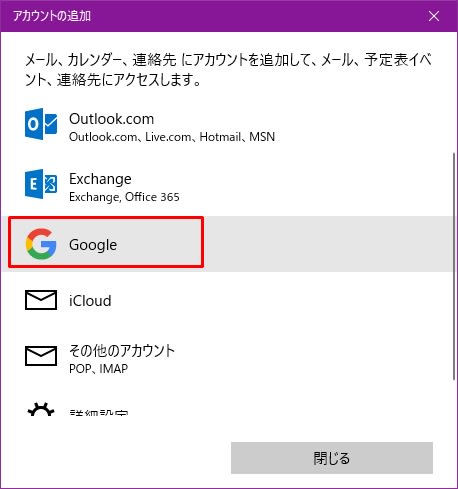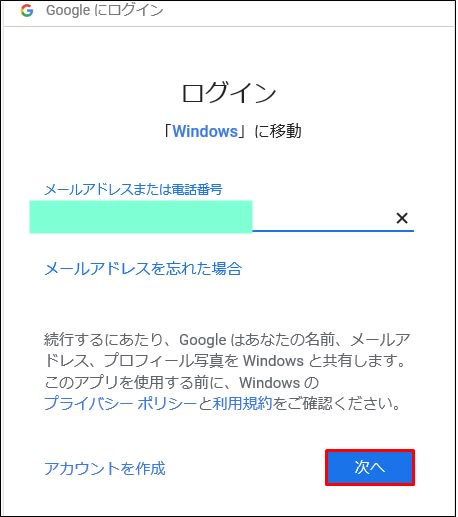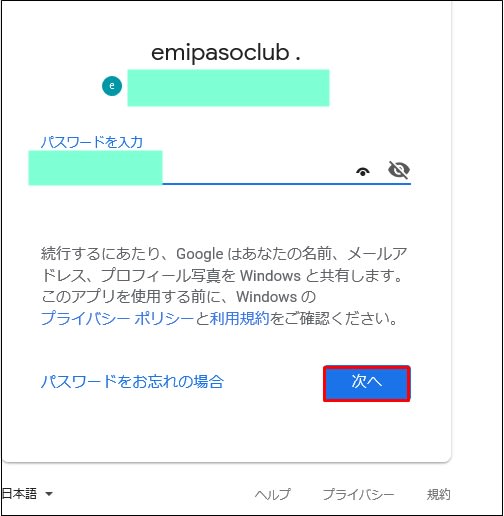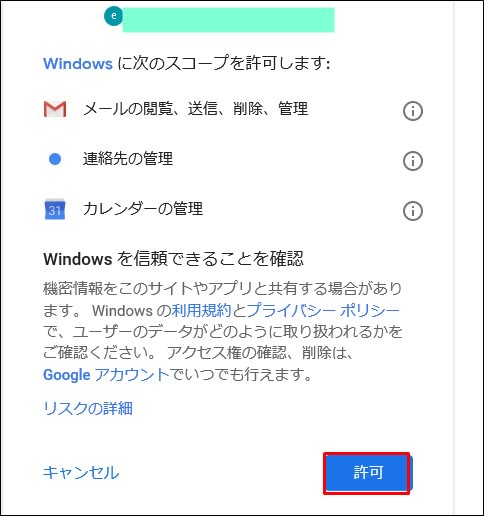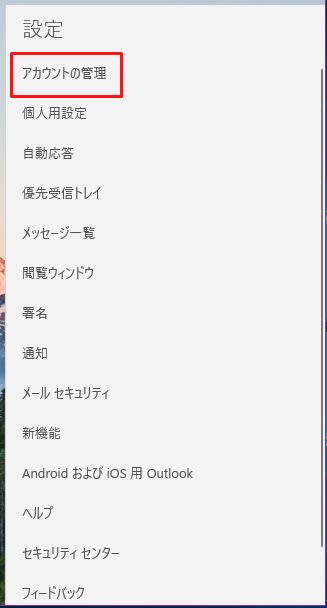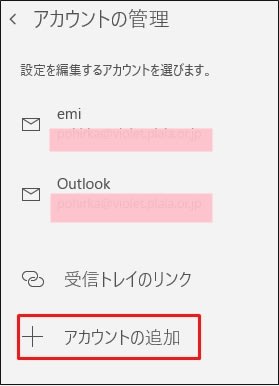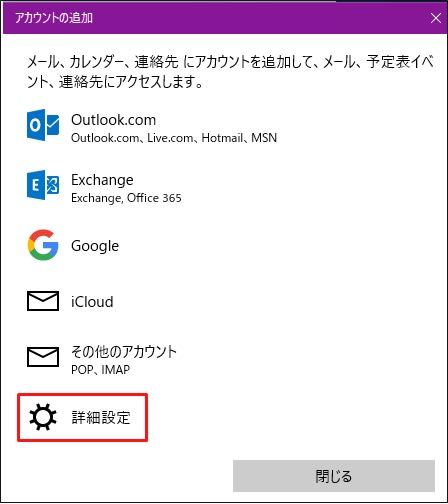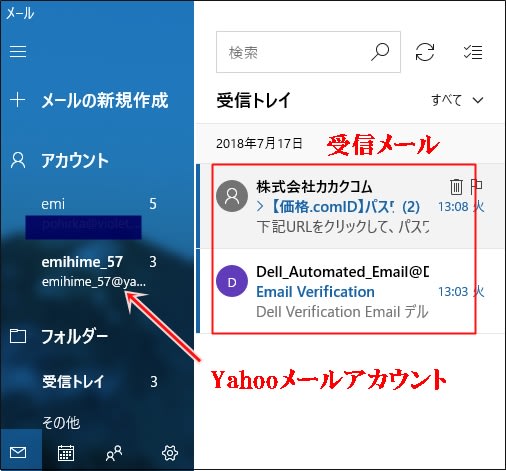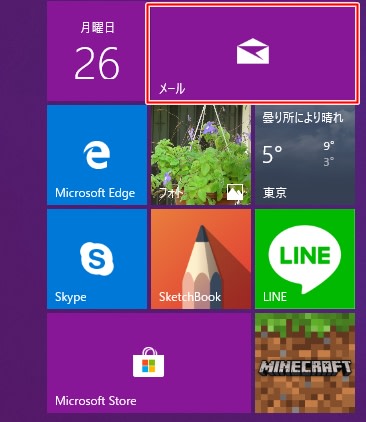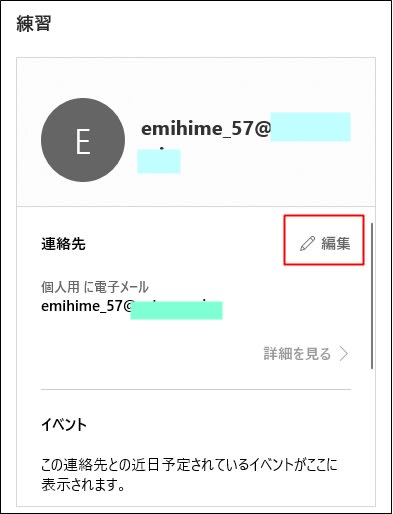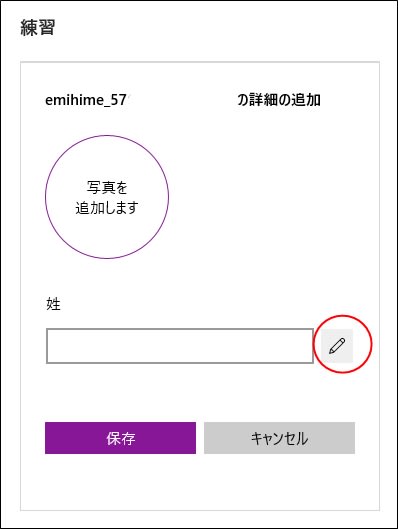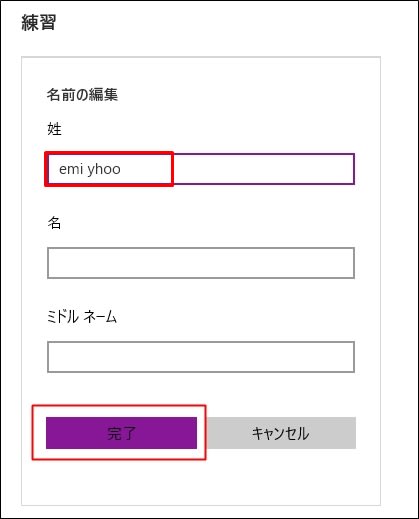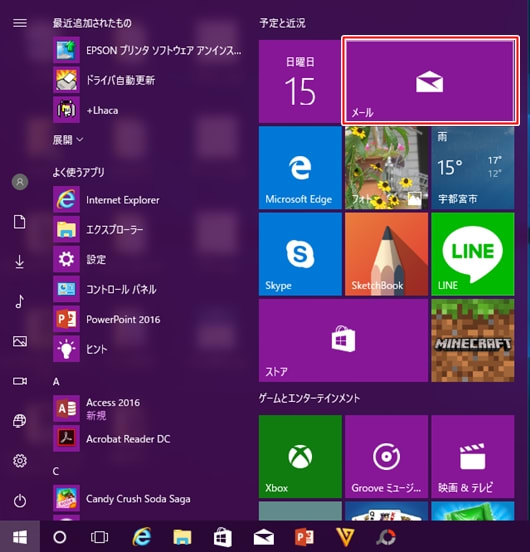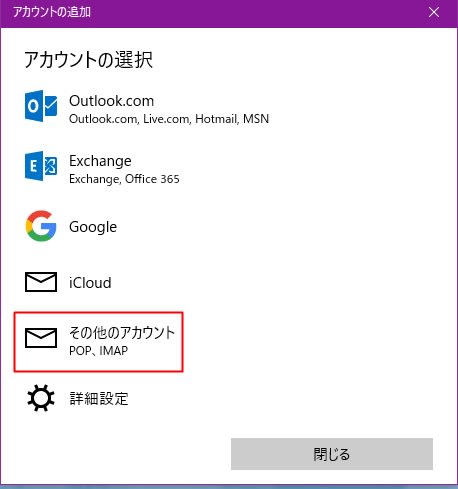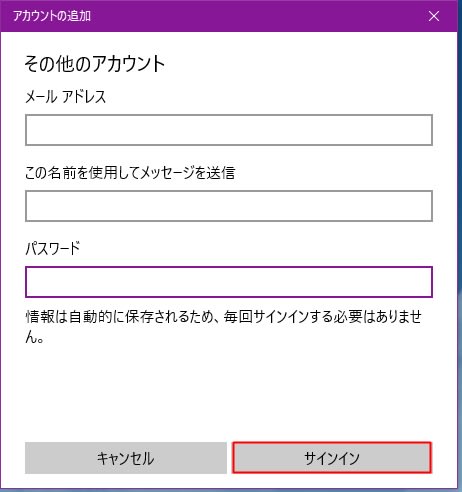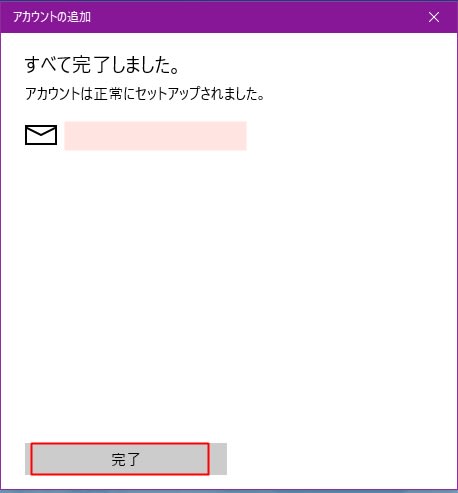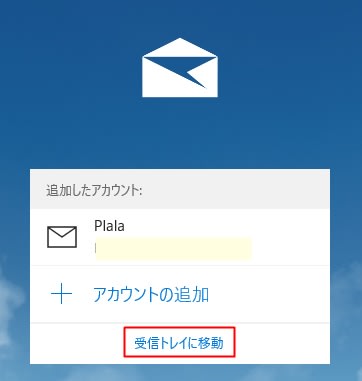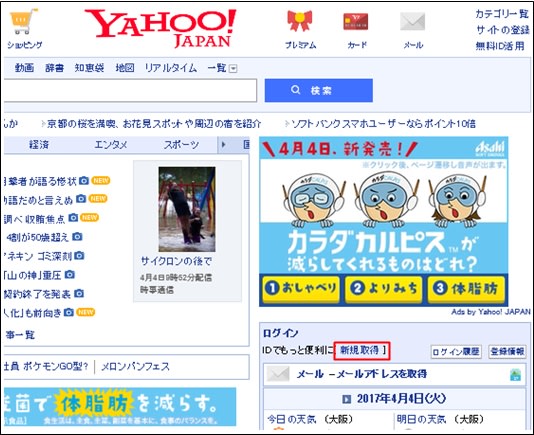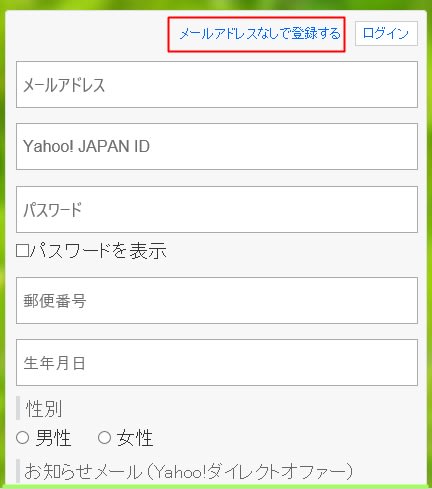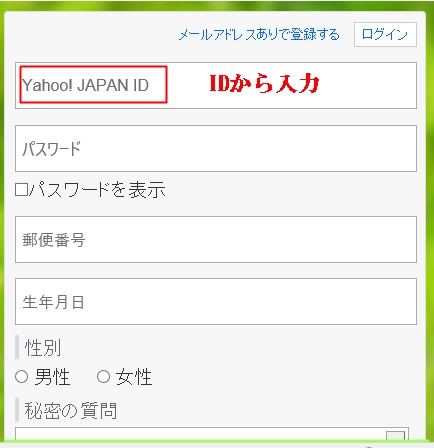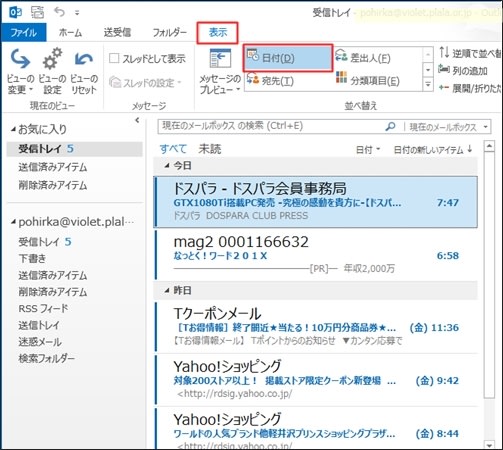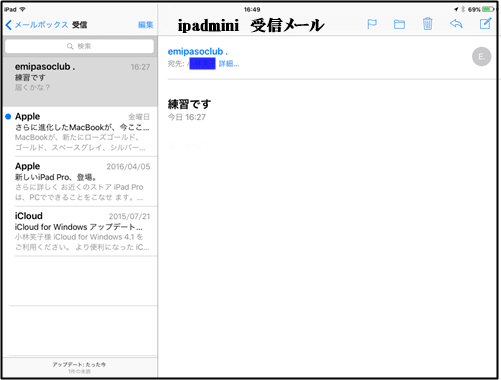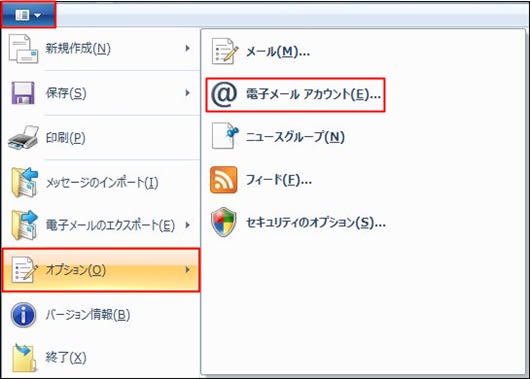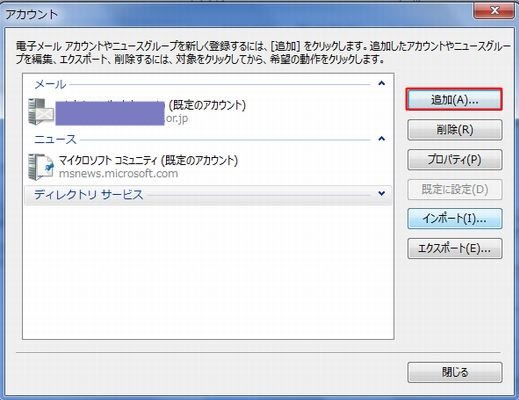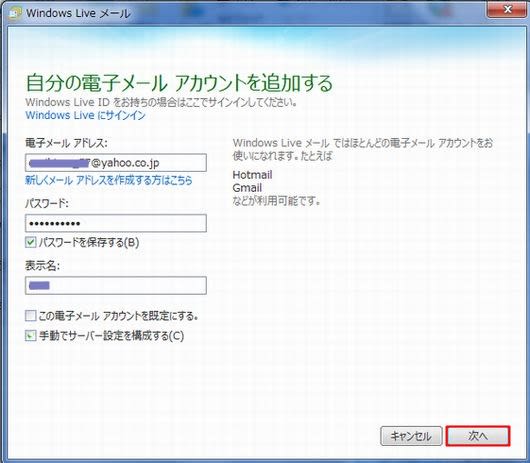フリーメールは色々ありますが 自分の身近で必要な "Gmail ・Yahooメール”を使用しています。
*Gmail取得しておくと「Google のアプリ」が利用できます。
*Yohooメール取得しておくと”ネットショピング・ヤフオク・ブログ用メールアドレスに使用・etc"
今回はYahooメールを新規に取得する際 以前の方法とは チョット違います。
■Yahooメール取得方法
1.Yahooを立ち上げ「メルアドレス取得」。
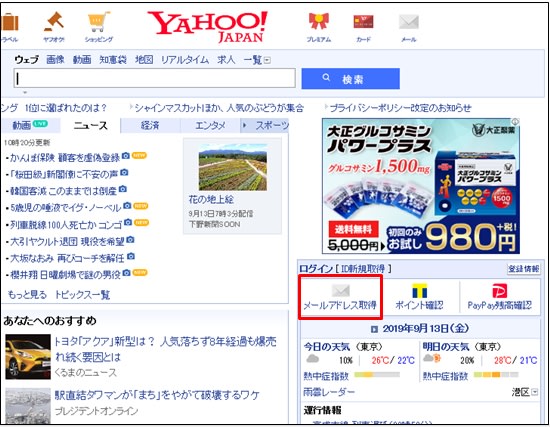
2.「今すぐメールアドレスを作る」をクリック。
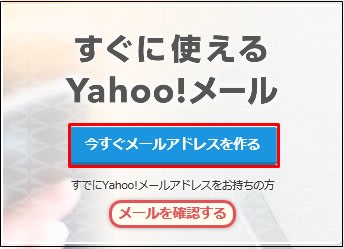
3.以前は(メールアドレス無し)で使用したが 現在はこの表記はありません。
4.「連絡用メールアドレス」を入力し その他も入力。
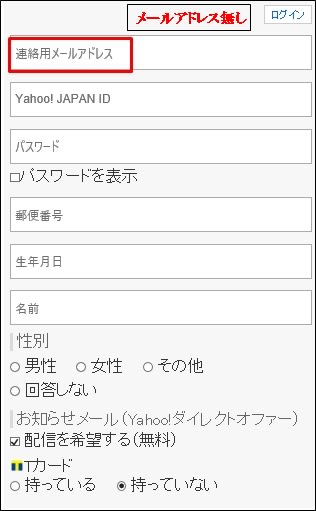
5.今回は スマホのアドレスを入力する。
6.スマホのメールに「この度はYahoo!JAPAN ID登録確認コード番号」が届く。
これで フリーメールYahooが使用できます。